Nisan ayında güncellendi 2024: Optimizasyon aracımızla hata mesajları almayı bırakın ve sisteminizi yavaşlatın. şimdi al Bu bağlantıyı
- Indirin ve yükleyin onarım aracı burada.
- Bilgisayarınızı taramasına izin verin.
- Araç daha sonra Bilgisayarını tamir et.
Bilgisayar teknolojisinin sürekli gelişimi ile, FAT32 bilgisayar kullanıcılarının ihtiyaçlarını karşılayamamaktadır. Örneğin, daha muhteşem grafik efektleri oluşturmak isteyen oyun geliştiricileri, daha büyük oyun programları üretir ve bu da bilinmeyen nedenlerle hafıza arızalarına neden olur. Pek çok oyuncu, bu ikileme yol açan şeyin donanımın konfigürasyonu ile ilgili sorunları olduğunu düşünüyor. Ancak, bölümün dosya sisteminin bu boyuttaki dosyaları desteklememe olasılığı da bunun nedeni olabilir.
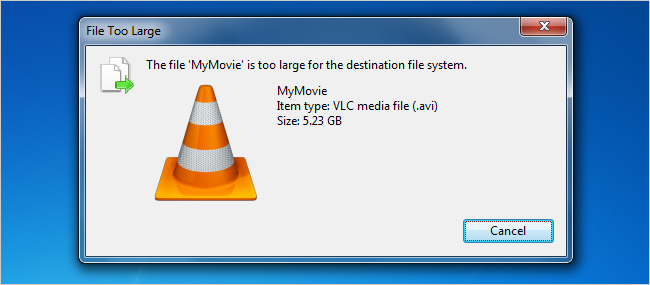
Aslında, 4 GB'den büyük dosyalar FAT32 bölümünde depolanamaz ve NTFS en fazla 32 TB dosya boyutunu desteklediğinden, kullanıcının bu dosyaları başarıyla depolamak için FAT2'yi NTFS'ye dönüştürmesi gerekir.
FAT'i neden NTFS'ye dönüştürmeniz gerekiyor?
FAT'i NTFS'ye dönüştürmeden önce, depolama aygıtlarının dosya sistemini dönüştürmenin neden gerekli olduğunu bilmek isteyebilirsiniz.
Aslında, bilgisayar kullanıcıları FAT'ı (FAT12 / FAT16 / FAT32) NTFS dosya sistemine dönüştürmek istemektedir, çünkü NTFS daha güçlüdür ve performans, güvenlik ve güvenilirlik açısından FAT'den daha gelişmiş özellikler sunar.
Daha fazla bilgi için bir sonraki NTFS, FAT32, FAT16 ve FAT12 karşılaştırmalarına bakın:
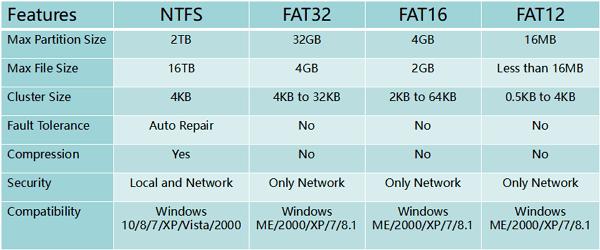
Genel olarak, NTFS, FAT üzerinde, daha iyi meta veri desteği, disk performansını iyileştirmek için gelişmiş veri yapılarının kullanımı, güvenilirlik ve kullanımı ve güvenlik erişim denetim listeleri ve dosya sistemi günlükleri gibi ek iyileştirmeler gibi çeşitli geliştirmelere sahiptir.
NTFS'nin Avantajları
- Temel olarak, NTFS'nin FAT32'ye göre aşağıdaki avantajları vardır.
- Daha büyük bölümler ve dosya boyutları için destek.
- Disk alanının daha verimli yönetimi.
- Bölümlerin, klasörlerin ve dosyaların sıkıştırılmasını destekler.
- Sistem kaynaklarının akıllıca dağıtılması sistem güvenliğini artırır.
- Paylaşılan kaynaklara, klasörlere ve dosyalara erişim yetkileri daha fazla güvenlik sağlar.
Nisan 2024 Güncellemesi:
Artık bu aracı kullanarak, sizi dosya kaybına ve kötü amaçlı yazılımlara karşı koruma gibi bilgisayar sorunlarını önleyebilirsiniz. Ek olarak, bilgisayarınızı maksimum performans için optimize etmenin harika bir yoludur. Program, Windows sistemlerinde oluşabilecek yaygın hataları kolaylıkla düzeltir - mükemmel çözüm parmaklarınızın ucundayken saatlerce sorun gidermeye gerek yoktur:
- 1 Adım: PC Onarım ve Doktoru İndirme Aracı'nı indirin (Windows 10, 8, 7, XP, Vista - Microsoft Altın Sertifikalı).
- 2 Adımı: “Taramayı Başlat”PC sorunlarına neden olabilecek Windows kayıt defteri sorunlarını bulmak için.
- 3 Adımı: “Hepsini tamir et”Tüm sorunları düzeltmek için.
FAT veya FAT32 sürücüsünü NTFS'ye dönüştürme
Bu adımları izleyerek bir oynatıcıyı dönüştürdüğünüzde, oynatıcıdaki dosyalar korunur. Ayrıca tüm dosyaları sabit diske kaydetmenizi öneririz.
- Dönüştürmek istediğiniz sürücünün harfini bulun. Dosya Gezgini'ni açın ve sol bölmede "Bu PC" veya "Bilgisayar" altında sürücüyü arayın.
- Çalıştır iletişim kutusunu açmak için Windows Logosu + R tuşlarına basın.
- Komut İstemi penceresini açmak için cmd yazın.
- Komut istemine convert drive: / fs: ntfs yazın
- Örneğin, dönüştürülecek sürücü harfi e ise, convert e: / fs: ntfs yazmanız gerekir
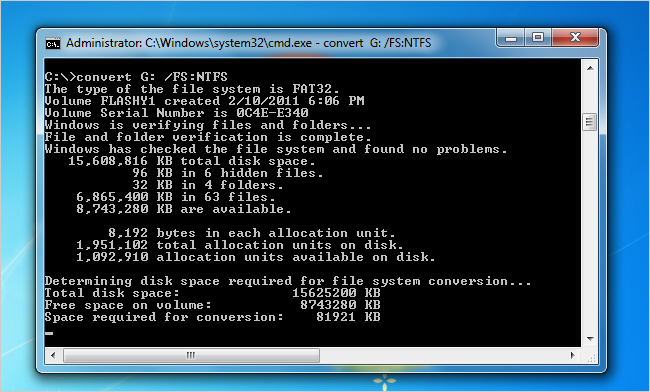
Dosya sistemini doğrudan dönüştürün
Diskte zaten tonlarca dosyanız varsa ve bunları taşımak için boş alanınız yoksa, dosya sistemini doğrudan FAT32'den NTFS'ye dönüştürebilirsiniz. Sağ tıklayıp Yönetici olarak çalıştır'ı seçerek yönetici modu için bir komut istemi açın, ardından convert /? dönüştürme komutunun sözdizimini görüntülemek için.
Örneğimizde, okuyucunun mektubu G: kullanacağımız komut şudur:
dönüştürmek G: / FS: NTFS
Özellikle çok büyük bir sabit diskiniz varsa dönüştürme işlemi biraz zaman alabilir.
SONUÇ
Ne yazık ki, NTFS'den FAT32'ye dönüştürmenin bir yolu yoktur - geri dönmek istiyorsanız, oynatıcıyı tamamen yeniden biçimlendirmeniz gerekir. Ancak, bu ipucu yine de çok hoş çünkü sabit diskinizi yeniden biçimlendirerek size yaklaşık yarı zaman kazandırır. Tüm bu şeylerde olduğu gibi, önce bir yedekleme yaptığınızdan emin olun!
Uzman İpucu: Bu onarım aracı, depoları tarar ve bu yöntemlerden hiçbiri işe yaramadıysa, bozuk veya eksik dosyaları değiştirir. Sorunun sistem bozulmasından kaynaklandığı çoğu durumda iyi çalışır. Bu araç, performansı en üst düzeye çıkarmak için sisteminizi de optimize eder. tarafından indirilebilir Burayı tıklatarak

CCNA, Web Geliştirici, PC Sorun Giderici
Ben bir bilgisayar tutkunuyum ve pratik bir IT Professional'ım. Bilgisayar programlama, donanım sorunlarını giderme ve onarım konularında yıllarca deneyimim var. Web Geliştirme ve Veritabanı Tasarımı konusunda uzmanım. Ayrıca Ağ Tasarımı ve Sorun Giderme için CCNA sertifikam var.

